A. Pengertian Monitoring Kinerja Server
Monitoring Kinerja Server
adalah salah satu fungsi dari management yang berguna untuk menganalisa apakah
jaringan masih cukup layak untuk digunakan atau perlu tambahan kapasitas.
B. Prinsip
dan Cara Kerja Monitoring Kinerja Server
Sebuah
sistem monitoring kinerja server melakukan proses pengumpulan data mengenai
dirinya sendiri dan melakukan analisis terhadap data-data tersebut dengan
tujuan untuk memaksimalkan seluruh sumber daya yang dimiliki. Data yang
dikumpulkan pada umumnya merupakan data yang real-time, baik data yang
diperoleh dari sistem yang hard real-time maupun sistem yang soft real-time.
Sistem yang real-time merupakan sebuah sistem dimana waktu yang diperlukan oleh
sebuah komputer didalam memberikan stimulus ke lingkungan eksternal adalah
suatu hal yang vital. Waktu didalam pengertian tersebut berarti bahwa sistem
yang real-time menjalankan suatu pekerjaan yang memiliki batas waktu
(deadline). Di dalam batas waktu tersebut suatu pekerjaan mungkin dapat
terselesaikan dengan benar atau dapat juga belum terselesaikan. Sistem yang
real-time mengharuskan bahwa suatu pekerjaan harus terselesaikan dengan benar.
Sesuatu yang buruk akan terjadi apabila komputer tidak mampu menghasilkan
output tepat waktu.
C. Tools Monitoring Kinerja Server
1. Monit
Monit tidak
hanya memantau server Anda, tetapi juga mengupayakan untuk memperbaiki masalah
dengan mengambil tindakan yang telah ditetapkan untuk situasi tertentu. Sebagai
contoh, jika server mengalami crash database, Monit dapat secara otomatis
me-restart service jika ini adalah tindakan yang ingin anda lakukan.
2.
Ganglia
Bila Anda
memiliki sekelompok mesin cluster, sulit untuk melihat bagaimana keseluruhan
cluster ini secara sekaligus. Ganglia, menyajikan gambaran keseluruhan dari
cluster. Ini adalah alat yang hebat untuk anda yang bekerja dengan cluster
server, dengan mengabaikan bahwa tools ini terlalu “berlebihan” untuk satu
mesin saja.
3.
Munin
Munin hadir
dengan sistem monitoring berdasarkan grafik metrik. Secara otomatis dapat
menghasilkan grafik kinerja harian / mingguan / bulanan / tahunan dan laporan
penting. memantau sumber daya sistem inti, seperti memori, ruang disk,
penggunaan CPU, aplikasi server seperti MySQL, Apache, dan Squid.Merupakan
tools sederhana namun fungsional, Dengan hanya menambahkan beberapa baris kode,
Anda dapat menulis sebuah plugin untuk memantau hampir semua hal. pilihan yang
baik untuk hal-hal yang berhubungan dengan grafik kinerja server, seperti
jumlah pengguna atau popularitas situs.
4.
Cacti
Tools satu
ini lebih mirip Munin ke berbagai hal, apa yang membuat berbeda ? adalah Cacti
memungkinkan anda untuk melakukan resize pada grafik dan melihat data dengan
lebih jelas dan sesuka anda.
5.
Nagios
Nagios
adalah “standar industri dalam pemantauan infrastruktur IT”. setidaknya itulah
yang tertulis di website mereka. Nagios memang sedikit rumit untuk menginstal
dan mengkonfigurasi, namun kekayaan fitur yang tak tertandingi oleh alat di
pasaran dan ditujukan untuk administrator jaringan TI yang berpengalaman.
Nagios mendukung pemantauan beberapa host dan dapat mengirimkan peringatan
melalui email, pager (jika Anda masih menggunakan teknologi kuno) atau SMS /
pesan teks. Seperti Monit, juga dapat dikonfigurasi untuk secara otomatis untuk
merespon masalah.
6.
Zabbix
Zabbix
adalah tool yang penuh fitur. memiliki dukungan visualisasi besar termasuk
pengaturan pribadi pandangan, zoom, dan pemetaan. Hal ini dapat mengirimkan
peringatan melalui email, SMS atau pesan instan. Tools ini juga memberikan
peringatan, yang dapat berguna ketika Anda secara fisik dekat mesin pemantauan.
7.
Observium
Observium
diarahkan Linux, BSD dan jaringan Cisco. mendukung penemuan otomatis
infrastruktur jaringan Anda, menemukan jaringan yang mungkin tertarik dalam
pemantauan, fitur ini dapat dibandingkan dengan bagaimana Wi-Fi perangkat lunak
Anda secara otomatis menemukan sinyal dalam rentang yang dapat terjangkau.
Observium menyediakan grafik rinci, dan dapat diatur di samping nagios untuk
memberikan peringatan. Hal ini juga terintegrasi dengan baik dengan Collectd
(ditampilkan di bawah) untuk antarmuka yang lebih kuat.
8.
Zenoss
Zenoss
adalah versi open source dari server pemantauan alat komersial Perusahaan
Zenoss , seluruhnya ditulis dengan Python. Ini mendukung format plugins Nagios
, begitu banyak yang ada di Plugin nagios dapat digunakan dalam Zenoss. Salah
satu highlight utama dari Zenoss adalah kuat namun sederhana untuk menggunakan
antarmuka pengguna.
9.
Collectd
Collectd
mirip dengan Munin dan Cacti bahwa berfokus pada grafik metrik sistem.
dirancang khusus untuk kinerja dan portabilitas, ini berarti cocok bekerja
untuk sistem besar, low-end, dan sistem embedded.Dirancang untuk menggunakan
sumber daya rendah. Collectd yang dapat mengumpulkan data setiap 10 detik tanpa
mengganggu proses server Anda, menyediakan statistik dalam resolusi tinggi.
Anda dapat menulis ekstensi tambahan menggunakan C, Perl atau Java.
10. Argus
Argus
berfokus pada pemantauan layanan jaringan, dan mendukung IPv4 dan IPv6.
Memiliki prosedur yang bagus dalam peringatan. misalnya Sistem mendeteksi
problem maka Argus akan mengirimkan peringatan dan jika masalah masih belum
teratasi dalam jumlah waktu yang ditentukan (mungkin karena admin sistem di
rumah menikmati tidur), peringatan lain akan dikirim ke orang lain.
Dari
Beberapa Tools Monitoring Kinerja Server
Kita Memilih Menggunakan Nagios
1.
Pengertian Nagios
Nagios
adalah “standar industri dalam pemantauan infrastruktur IT”. setidaknya itulah
yang tertulis di website mereka. Nagios memang sedikit rumit untuk menginstal
dan mengkonfigurasi, namun kekayaan fitur yang tak tertandingi oleh alat di
pasaran dan ditujukan untuk administrator jaringan TI yang berpengalaman.
Nagios mendukung pemantauan beberapa host dan dapat mengirimkan peringatan
melalui email, pager (jika Anda masih menggunakan teknologi kuno) atau SMS /
pesan teks. Seperti Monit, juga dapat dikonfigurasi untuk secara otomatis untuk
merespon masalah. Nagios bersifat open source dan memiliki utilitas
bandwidth. Aplikasi monitoring jaringan yang berbasis open source memiliki
keunggulan , yaitu:
- Gratis, kemampuannya tidak jauh berbeda dengan aplikasi berbayar
- Soerce code didistribusikan secara bebas kepada publik sehingga terus mengalami pengembangan dan perbaikan
Nagios
memiliki fasilitas alert bawaan untuk elemen yang dimonitor sehingga
memungkinkan adanya perbaikan sebelum terjadi kerusakan pada sistem. Desain
pluginnya juga sederhana sehingga user lebih mudah untuk memeriksa layanan yang
disediakan.
Dengan
nagios memungkinkan suatu organisasi dapat mengidentifikasi dan menyelesaikan
masalah infrastruktur IT sebelum masalah tersebut menjadi fatal dan
mempengaruhi proses bisnis.
2. Kemampuan dan Kekurangan Nagios
- Kemampuan
a. untuk
mengawasi host-host dan layanan yang telah ditetapkan,
b. memberi
peringatan jika keadaan memburuk dan memberi tahu kapan keadaan itu membaik.
c. memperbaiki
masalah yang terdeteksi secara otomatis,
d. Upgrade
infrastruktur sebelum outdated(sistem usang) menyebabkan kegagalan,
e. menanggapi
masalah dari tanda-tanda awal masalah,
f. Mengkoordinasikan
tanggapan tim teknis
g. memonitoring
service jaringan seperti SNMP, POP3, HTTP, NNTP, PING, dsb.
h. memantau
sumber-sumber host seperti load processor, penggunaan disk, dsb
i.
mendefinisikan kejadian yang ditangani selama servis
berlangsung untuk mempermudah pemecahan masalah.
j.
memastikan SLA (Service Level Agreement) terpenuhi
k. memonitor
seluruh infrastruktur IT untuk memastikan sistem, aplikasi, layanan berfungsi
dengan baik
·
Kekurangan
a.
harus memasukkan device yang akan dimonitoring secara
manual
b.
tidak mampu menghasilkan laporan history aktivitas
penggunaan bandwidth.
3. Syarat
sistem
·
Nagios dapat dijalankan di Linux/Unix, dan C compiler
·
menggunakan jaringan TCP/IP
4. Cara Kerja
Nagios
a. Monitoring
Staf IT
mengkonfigurasi nagios untuk memantau komponen infrastruktur IT yang penting
termasuk sistem metrik, protokol jaringan, aplikasi, layanan, server, dan
infrastuktur jaringan.
b. Alerting
Ketika
komponen infrastruktur penting gagal, nagios mengirim peringatan dan
memulihkannya, memberi notice kepada administrator terhadap
peristiwa-peristiwa penting. Alarm dapat disampaikan melalui email, SMS, atau
script khusus
c. Response
Staf IT menjawab alarm dan mulai memecahkan masalah
dan menyelidiki alarm keamanan sesegera mungkin.
d. Reporting
Report
memberikan catatan/history perihal outages(padam), peristiwa, pemberitahuan,
dan respon alarm untuk keperluan pemeriksaan. Adanya laporan membantu
terpenuhinya SLA (Service Level Agreement) Anda.
e. Maintenance
Downtime
yang dijadwalkan mencegah alarm selama pemeliharaan yang terjadwal dan
meng-upgrade windows.
f. Planning
Tren dan
grafik perencanaan kapasitas dan laporan memungkinkan user untuk
mengidentifikasi upgrade infrastruktur yang diperlukan sebelum kegagalan
terjadi.
5.
Konfigurasi
Nagios
Langkah Langkah Konfigurasi
Nagios
1. Install
Sistem Operasi Linux Debian 7
2. Konfigurasi
Ip Address
·
Edit file interfaces yang berada di
direktori /etc/network dengan perintah #nano /et c/network/interfaces
·
Bila sudah
melakukan perintah tersebut, maka akan muncul tampilan
·
Ubah script yang
ada di file konfigurasi dengan keterangan :
allow-hotplug di ganti dengan auto, dan kata dhcp di ganti dengan static, lalu di bawahnya di isi dengan ip yang mau kita tentukan dan sesuaikan. Untuk lebih jelasnya silahkan lihat gambar di bawah ini.
allow-hotplug di ganti dengan auto, dan kata dhcp di ganti dengan static, lalu di bawahnya di isi dengan ip yang mau kita tentukan dan sesuaikan. Untuk lebih jelasnya silahkan lihat gambar di bawah ini.
Jika sudah, save dan
keluar dari konfigurasinya dengan menekan Ctrl+x lalu Y kemudian tekan enter.
·
Selanjutnya merestart configurasi
interface dengan perintah #/etc/init.d/networking
restart
·
Sekarang
untuk melihat ip yang tadi kita buat dengan perintah #ifconfig
3. Install
tools Nagios
·
Siapkan CD 1 dan 2 untuk installasi nagiosnya,
untuk mengetahui CD yang digunakan dengan perintah #apt-cdrom
add
·
Selanjut untuk install Nagios dengan
perintah #apt-get install nagios3
Catatan :
·
Untuk
melanjutkan installasi pilih “ Y “
·
Proses
installasi
·
Ketika
proses Installasi selesai, maka akan
langsung ke konfigurasi paket, disitu
kita disuruh untuk memasukan password yang digunakan di Web
·
Next
kita disuruh untuk konfirmasi password yang tadi
·
Selanjutnya
masuk kedalam menu konfigurasi localhost nagios dengan mengetik perintah #nano /etc/nagios3/conf.d/localhost_nagios2.cfg
·
Ubahlah konfigurasi localhost pada host
name, alias dan ip address sesuai dengan nama dan IP address yang
diinginkan
Jika sudah, save dan
keluar dari konfigurasinya dengan menekan Ctrl+x lalu Y kemudian tekan enter.
·
Sekarang kita
masuk kedalam konfigurasi hostgroupnya nagios dengan mengetikkan perintah #nano /etc/nagios3/conf.d/hostgroups_nagios2.cfg
·
Ubahlah members
dengan hostname yang telah dibuat tadi pada localhost sebelumnya.
Jika sudah, save dan
keluar dari konfigurasinya dengan menekan Ctrl+x lalu Y kemudian tekan enter.
·
Kemudian restart
nagiosnya dengan perintah #service nagios3 restart
4.
Pengecekan
di Web Clien
·
Atur
dulu ip address di cliennya. Untuk ip address kita bedakan ip nya dengan server
dan untuk default gateway kita gunakan ip address server.
·
Selanjutnya
kita masuk ke browser dan masukan alamat webnya (default gateway) yaitu 192.168.1.19/nagios3
·
Setelah itu kita
di perintahkan untuk masukan username
untuk user name ketikkan “nagiosadmin” kemudian dengan password yang
telah buat sebelumnya.
·
Setelah login, anda akan masuk ke halaman awal Nagios
Selanjutnya kita
akan buka satu persatu fitur yang ada di Negios
1.
Map
Pertama kali yang dapat kita lakukan adalah melihat
Map nya. Dari sana kita bisa mengetahui bentuk dari jaringan local yang
kita monitoring tersebut. dan dapat mengetahui host yang mana yang sudah UP
(hijau) ataupun DOWN (merah). Jika host dalam keadaan down bisa terjadi karena
pada saat saya memonitoring jaringan pada host yang tidak terkoneksi oleh
internet atau PC host tersebut dalam keadaan shut down sehingga ketika
dimonitoring, ia sama sekali tidak menghasilkan data apapun. Untuk
melihat detail Host yang UP, klik dua kali (double-click) pada host tersebut.
2.
Host
Host merupakan salah satu object
sentral dalam monitoring logic. Sifat –sifat penting dari host tersebut
adalah :
· Host biasanya merupakan perangkat
fisik dalam suatu jaringan seperti router, switch, printer, PC, dan sebagainya.
· Host
mempunyai alamat sendiri seperti IP Address atau MAC Address.
· Host
memiliki satu atau lebih layanan yang berhubungan dengannya.
3.
Services
Services juga merupakan salah satu object
sentral dalam monitoring logic. Services berhubungan dengan host, karena
:
· Services
adalah atribut dari host (CPU load, disk usage, uptime, etc).
· Services ditetapkan oleh host,
seperti DNS Record, dll.
Ada bermacam – macam service yang bisa digunakan untuk host, tetapi pada
konfigurasi yang saya lakukan, terdapat enam services yaitu Current Load, Current Users, Disk Space,
HTTP, SSH dan Total Processes. Keenam service ini lah yang akan
dimonitoring oleh host dalam suatu jaringan.
Kita akan lihat isi detail dari fitur Services, untuk melihat lebih detail dengan
klik fitur yang ada di dalam Services.
a)
Current Load
b)
Current Users
c)
Disk Space
d)
HTTP
e)
SSH
f)
Total Processes
4.
Host Groups
Hostgroup adalah
grup dari satu atau lebih host. Hostgroup memudahkan kita untuk melihat status
details dari host – host yang bersangkutan.
a)
Summary
Summary di gunakan melihat status service tiap-tiap
service yang dimonitoring pada semua host.
b)
Grind
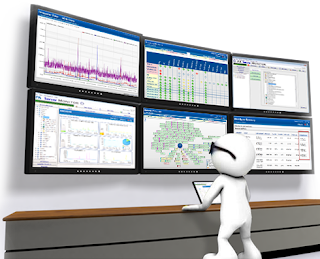







































cara membuat menu ssh menjadi critical gimana caranya min?
BalasHapusseharusnya tidak critical mas , karena kalo critical itu artinya service ssh tidak berjalan :)
Hapus